Un ghid cuprinzător pentru accelerarea performanței computerului
Publicat: 2011-03-08Încercarea de a măsura dacă computerul tău funcționează cât de repede ar putea fi, de obicei, este ca și cum ai încerca să spui cât de mult au crescut copiii tăi. De obicei, pierderile de viteză sunt progresive și nu sunt observate individual, dar parcurgerea unei liste de verificare pentru accelerarea computerului poate face o diferență uimitoare în experiența dumneavoastră. Iată câțiva pași simpli pentru a accelera performanța computerului pe care oricine îi poate folosi.
Eliberați spațiu pe disc
1. Eliminați fișierele nedorite
 Nici măcar nu trebuie să faceți clic pe butonul „Salvare” o dată în timp ce utilizați computerul pentru a acumula fișiere nedorite. Simpla verificare a e-mailurilor, setarea computerului pentru a hiberna sau navigarea pe web va acumula fișiere nedorite pe computer. O modalitate de a le curăța și de a accelera computerul este să rulați utilitarul încorporat „Disk Cleanup” din Windows. Pentru a face asta, accesați Start -> Toate programele -> Accesorii -> Instrumente de sistem -> Curățare disc . De asemenea, puteți obține programe terțe care pot găsi și șterge și mai multe fișiere nedorite. Acestea includ:
Nici măcar nu trebuie să faceți clic pe butonul „Salvare” o dată în timp ce utilizați computerul pentru a acumula fișiere nedorite. Simpla verificare a e-mailurilor, setarea computerului pentru a hiberna sau navigarea pe web va acumula fișiere nedorite pe computer. O modalitate de a le curăța și de a accelera computerul este să rulați utilitarul încorporat „Disk Cleanup” din Windows. Pentru a face asta, accesați Start -> Toate programele -> Accesorii -> Instrumente de sistem -> Curățare disc . De asemenea, puteți obține programe terțe care pot găsi și șterge și mai multe fișiere nedorite. Acestea includ:
- Auslogics BoostSpeed
- Wise Disk Cleaner Pro
2. Eliminați fișierele duplicate
Este posibil să nu realizați câte fișiere duplicate ați acumulat pe sistemul dvs.! Chiar și persoanele care gestionează și mișcă fișiere relativ puțin pot acumula fișiere duplicate. Este o sarcină dureros de timp să încercați să le eliminați pe toate manual. Utilizați o aplicație terță, cum ar fi:
- Auslogics BoostSpeed
- Auslogics Duplicate File Finder
- Găsitor ușor de duplicat
- Finder duplicat
3. Dezinstalați aplicațiile inutile
Iată un alt sfat despre cum să accelerezi computerul. Este nevoie de doar câteva luni de utilizare a computerului pentru ca programele inutile să înceapă să se adună. Pentru a verifica lista de programe instalate și a elimina pe cele de care nu aveți nevoie, procedați în felul următor:
- În Windows XP, accesați Start -> Panou de control -> Adăugare/Eliminare programe
- În Windows 7 și Vista, accesați Start -> Panou de control -> Programe -> Programe și caracteristici
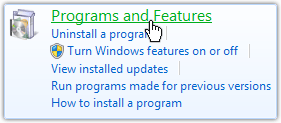
Verificați lista și luați în considerare dezinstalarea aplicațiilor pe care nu le utilizați frecvent. Asigurați-vă că aveți o copie de rezervă a oricărui program pentru care ați plătit!
Defragmentarea hard disk-ului
Defragmentarea ar trebui efectuată în mod regulat pentru a ajuta la accelerarea computerului. Procesul de defragmentare unește bucăți împrăștiate de fișiere pentru a vă ajuta să le accesați mai rapid.
- Utilizatorii grei ar trebui să defragmenteze săptămânal
- Utilizatorii moderati ar trebui să defragmenteze o dată la două săptămâni
- Utilizatorii light ar trebui să defragmenteze lunar
Puteți utiliza un utilitar Windows încorporat, precum și aplicații terță parte pentru defragmentarea discurilor. Aplicațiile de la terți sunt adesea mai rapide și mai ușor de utilizat. Dacă vi se pare că instrumentul încorporat este frustrant de utilizat, încercați una dintre aceste aplicații:
- Auslogics BoostSpeed
- Auslogics Disk Defrag
- Defraggler
- MyDefrag
Repararea problemelor de registry
Este posibil să reparați singur erorile de registry dacă sunteți un utilizator de computer foarte experimentat sau cunoașteți originea exactă a problemei dvs. și instrucțiuni pas cu pas pentru a o remedia.
Pentru cei mai mulți dintre noi, totuși, un program de reparare a registrului care scanează problemele și le rezolvă automat este cea mai bună opțiune pentru a vă accelera computerul. Rulați aceste programe o dată pe săptămână, două săptămâni sau lună, chiar înainte de a vă defragmenta computerul. Iată câteva dintre cele populare:
- Auslogics BoostSpeed
- Mecanic de registru
Defragmentarea registrului
Nu există instrumente Windows încorporate care să defragmenteze registrul – va trebui să utilizați un utilitar terță parte. Unele programe (cum ar fi Auslogics BoostSpeed) care oferă reparații de registru vor defragmenta și registrul, ceea ce va ajuta la accelerarea computerului.

Dezactivarea aplicațiilor cu pornire automată
Multe programe se vor seta să pornească automat atunci când porniți computerul, chiar dacă le puteți utiliza doar o dată pe lună. Aceste aplicații de fundal pot ocupa o mulțime de memorie RAM. De aceea, dezactivarea opțiunii de pornire automată pentru programele de care nu aveți nevoie poate face mult pentru a accelera computerul.
Pentru a verifica dacă nu sunt necesare programe de pornire automată:
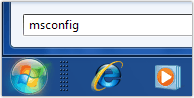
- Faceți clic pe Start . Dacă utilizați XP, accesați Run și tastați msconfig , dacă utilizați Vista pur și simplu introduceți-l în caseta de căutare din meniul Start .
- Accesați fila Pornire .
- Debifați casetele pentru programele pe care nu le utilizați în mod regulat. Rețineți că puteți deschide în continuare aceste programe la cerere – pur și simplu nu se vor încărca automat la pornire.
Dacă utilizați Windows Vista sau Windows 7, puteți accesa și folderul Startup sub Toate programele din meniul Start . Dacă vedeți programe în listă de care nu aveți nevoie, pur și simplu faceți clic dreapta pe ele și alegeți să le ștergeți din listă. Nu vă faceți griji, acestea nu vor fi dezinstalate de pe computer.
Iată câteva programe populare pentru a ajuta la accelerarea procesului de dezactivare a aplicațiilor cu pornire automată - poate fi puțin intimidant:
- Auslogics BoostSpeed
- System Explorer
- Selectare pornire
Acum știți încă un răspuns la întrebarea „cum îmi fac computerul mai rapid”.
Eliminarea programelor malware
Programele malware vă pot încetini, de asemenea, computerul, rulând în fundal și ocupând resursele sistemului. Pentru a accelera computerul, instalați un produs anti-malware bun și setați-l să se actualizeze automat și să ruleze scanări programate.
Există literalmente sute de programe anti-malware bune disponibile, însă câteva ies în evidență:
- Antivirus Auslogics
- Malwarebytes Anti-malware
- Spyware Doctor
Folosiți ÎNTOTDEAUNA un nume de încredere atunci când vine vorba de software anti-malware. Există sute de programe anti-malware necinstite care vor instala de fapt programe malware pe computer.
Folosind ReadyBoost

În Windows Vista și Windows 7, există un utilitar încorporat pentru a accelera computerul, care vă permite să utilizați o unitate flash USB sau un card de memorie ca memorie suplimentară pentru computer.
- În Windows Vista, dacă dispozitivul este suficient de rapid pentru a funcționa cu caracteristica ReadyBoost, veți fi întrebat când se încarcă dacă doriți să îl utilizați pentru ReadyBoost. Spuneți computerului Da , iar expertul vă va ghida prin proces.
- În Windows 7, puteți merge la Start -> Computer și faceți clic dreapta pe unitatea pe care doriți să o utilizați pentru ReadyBoost. Faceți clic pe Proprietăți și accesați fila ReadyBoost . Aici puteți alege să alocați fie întregul dispozitiv, fie o parte a acestuia pentru ReadyBoost, în funcție de ceea ce aveți nevoie.
Am menționat aplicațiile terțe care sunt disponibile pentru majoritatea acestor sarcini de „accelerează computerul” – și există de fapt unele pachete software care au capacitatea de a face toate aceste sarcini, cum ar fi Auslogics BoostSpeed. Mulți au la dispoziție o versiune de încercare gratuită pentru a evalua cât de bine funcționează. Chiar nu mai există niciun motiv să suportați un computer lent!
